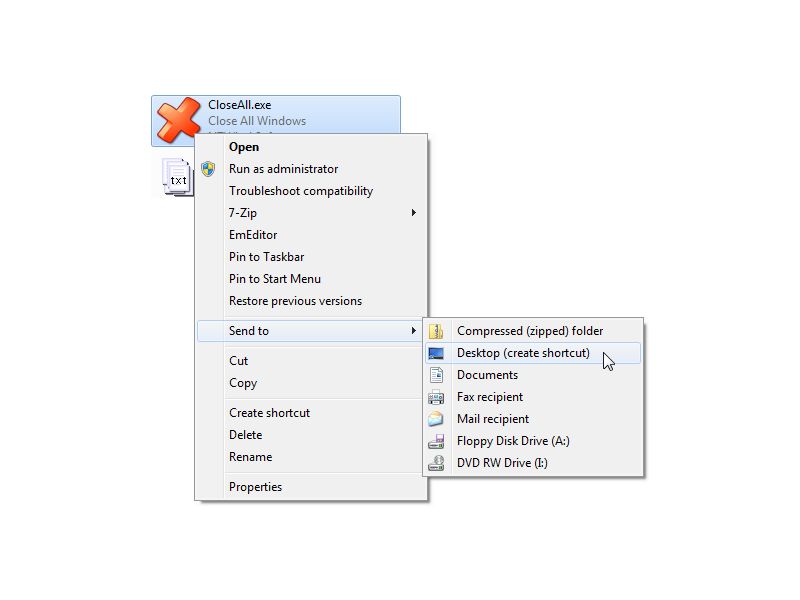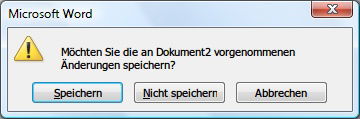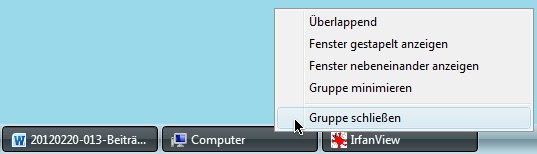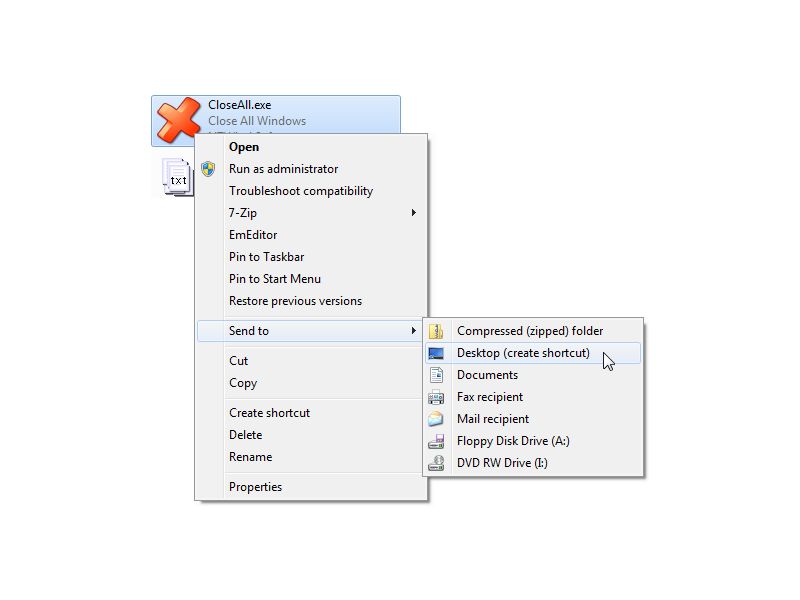
23.09.2013 | Tipps
Sie nutzen viele Programme, Dokumente und Explorer-Fenster gleichzeitig? Irgendwann müssen Sie sie auch wieder beenden, damit Ihr Arbeitsspeicher nicht überläuft. Einfacher geht das Schließen, wenn Sie mit nur einem Klick alle gestarteten Fenster zuklicken können.
24.05.2013 | Tipps
Schon seit gefühlten ewigen Zeiten schließt man Desktop-Fenster per Klick auf das Schließen-X. Bei OSX sitzt es in der linken Ecke der Titelleiste, bei Windows rechts. Doch bei Apps nutzt Ihnen dieses Wissen nichts. Denn hier gibt es keine Titelleiste. Wie beenden Sie Apps in Windows 8? Und wie geht das einfacher?
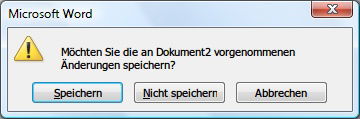
12.11.2012 | Office
Früher wurden in jedem Fenster von Microsoft Word zwei Schließen-Kreuze. Mit dem oberen beendete man das ganze Programm, das untere war zum Schließen einer Einzeldatei gut. In Word 2010 finden Sie allerdings keine zwei Schließen-Kreuze mehr. Wie können Sie trotzdem einzelne Dokumente schließen, ohne Word komplett zu beenden?
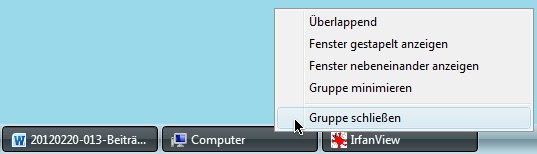
02.03.2012 | Tipps
Sie haben mehrere Stunden gearbeitet? Während dieser Zeit haben Sie vielleicht viele Programme, Browser, Dokumente und Ordner geöffnet und dann für den späteren Gebrauch minimiert. Spätestens dann, wenn kaum mehr als nur die Fenster-Symbole in der Taskleiste zu sehen sind, wird es Zeit, aufzuräumen und einige der Fenster zu schließen.
13.06.2011 | Tipps
Dank Tabs und Registerkarten reicht ein Browser, um auf mehreren Seiten gleichzeitig zu surfen. Die Anzahl der geöffneten Tabs ist unbegrenzt. Irgendwann wird es aber unübersichtlich, und man möchte nur noch einen einzigen Tab geöffnet haben. Dazu müssen nicht erst mühsam alle anderen Tabs geschlossen werden. Alle nicht aktiven Tabs lassen sich beim Firefox und Internet Explorer mit zwei Mausklick schließen.
27.04.2010 | Tipps
Um Ordner gleichzeitig im Blick zu haben, öffnen viele Anwender mehrere Explorerfenster, etwa per Rechtsklick und den Befehl „In neuem Fenster“ öffnen. Nach getaner Arbeit alle Fenster wieder zu schließen bedeutet viel Klickerei. Dabei gibt’s einen Trick, mit dem alle Fenster auf einmal geschlossen werden.
27.01.2010 | Tipps
Bis zur Version 2003 gab es in Word den praktischen Befehl „Alles schließen“. Wurde mit gedrückter [Shift/Umschalten]-Taste aufs „Datei“-Menü geklickt, zeigte Word den versteckten Befehl. Bei Word 2007 gibt’s die Alles-Schließen-Funktion nicht mehr in der Menüleiste. Mit einem Trick lässt er sich nachrüsten.